Opgelost: foutcode 83 op Disney Plus
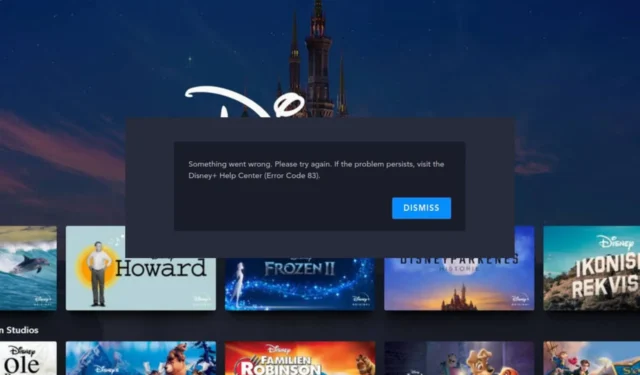
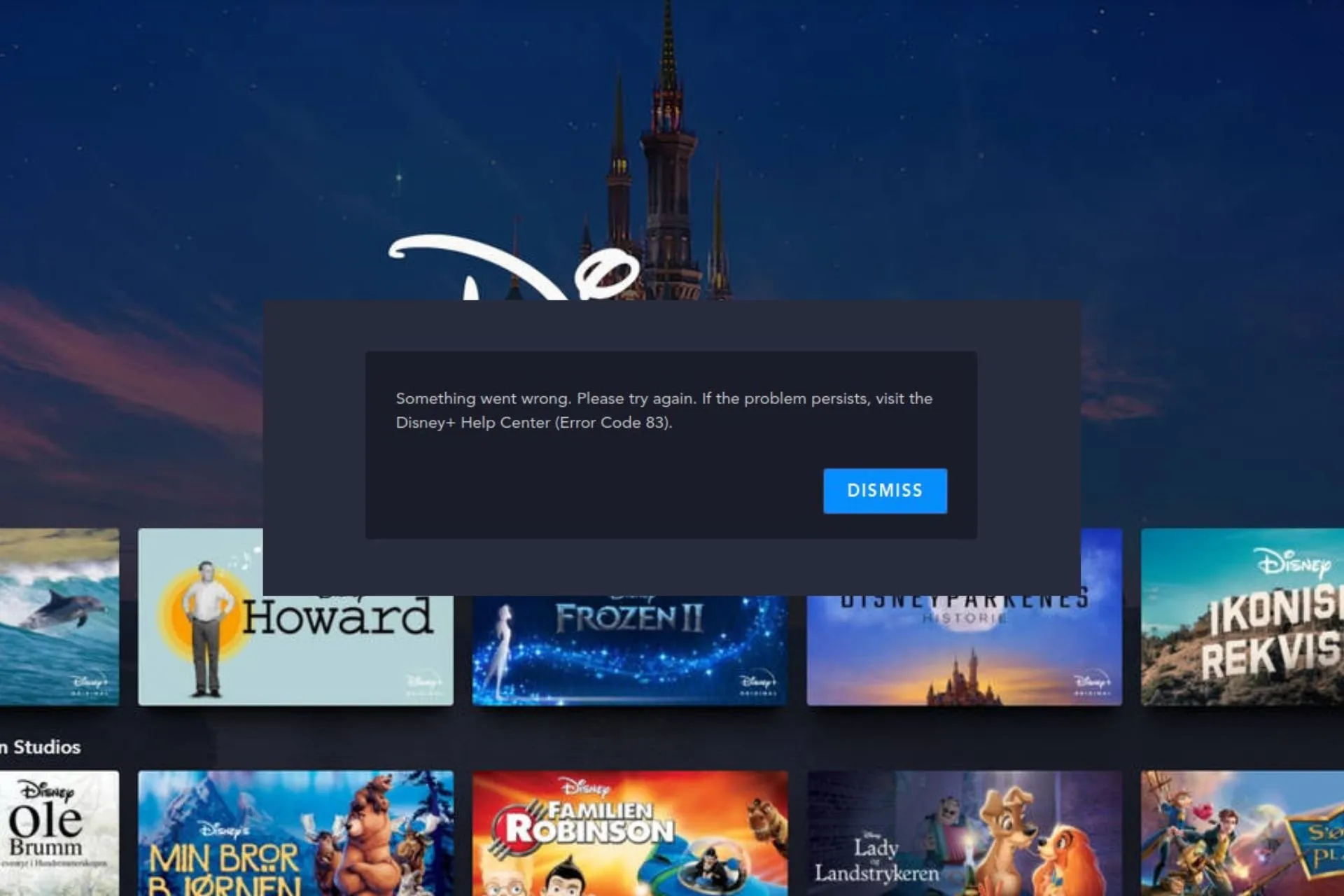
De meeste streamingdiensten zoals Disney Plus hebben speciale zelfstandige apps om compatibiliteitsproblemen zoals foutcode 83 te voorkomen. Zelfs apps zijn echter niet immuun voor dergelijke fouten, maar onze WindowsReport-experts hebben de oorzaak van dit probleem kunnen achterhalen en kwamen met de volgende oplossingen.
Oorzaken van foutcode 83 op Disney Plus
- Onofficiële, aangepaste of emulators gebruiken in plaats van de officiële Disney Plus-app.
- Streamen met niet-ondersteunde apparaten.
- Slechte en onstabiele internetverbindingen.
Hoe los ik foutcode 83 op Disney Plus op?
Voordat we beginnen met de enigszins complexe oplossingen, probeer eerst deze snelle oplossingen:
- Controleer uw internetsnelheden en verhoog deze indien nodig, en start vervolgens de app opnieuw.
- Controleer nogmaals of uw apparaat een van de door Disney Plus ondersteunde apparaten is en controleer of de serverstatus actief is.
- Controleer of alle kabels goed zijn aangesloten en start uw apparaat opnieuw op.
1. Update de firmware van uw apparaat
1.1 TV-firmware
- Voor deze oplossing zullen we het TCL-model gebruiken.
- Zoek op je tv je Instellingen.
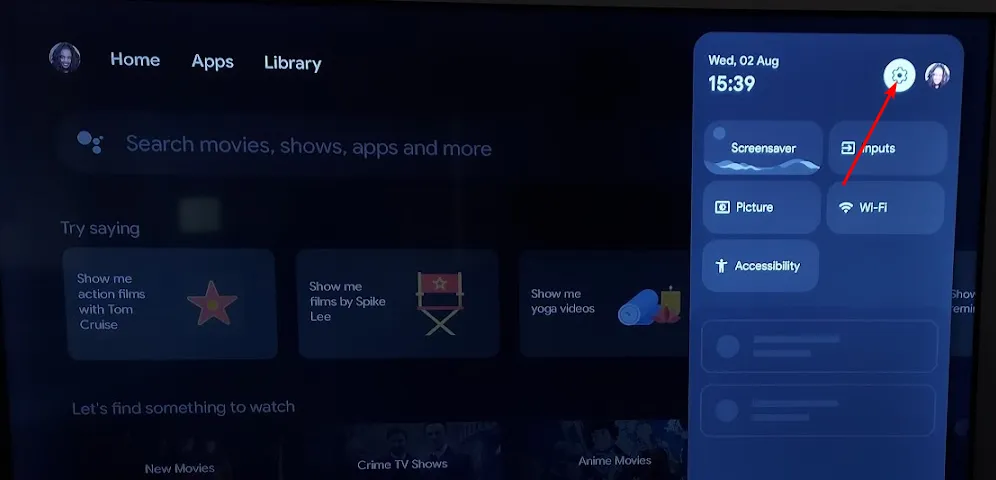
- Ga naar Systeem.
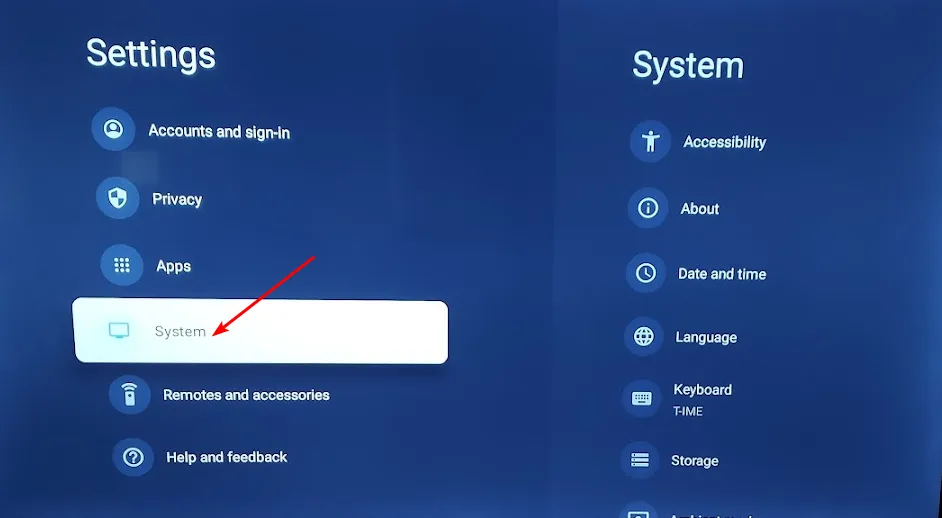
- Klik op Over en selecteer vervolgens Software-update.
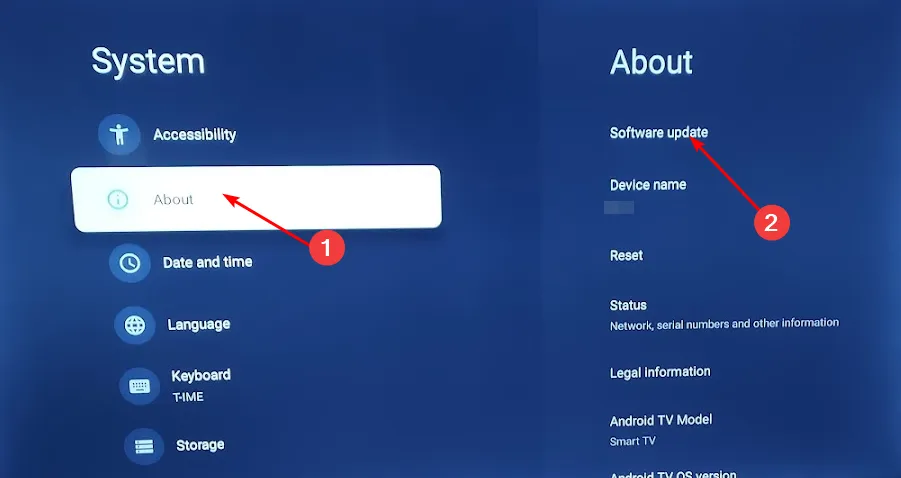
- Selecteer Netwerkupdate en klik op Systeemupdate.
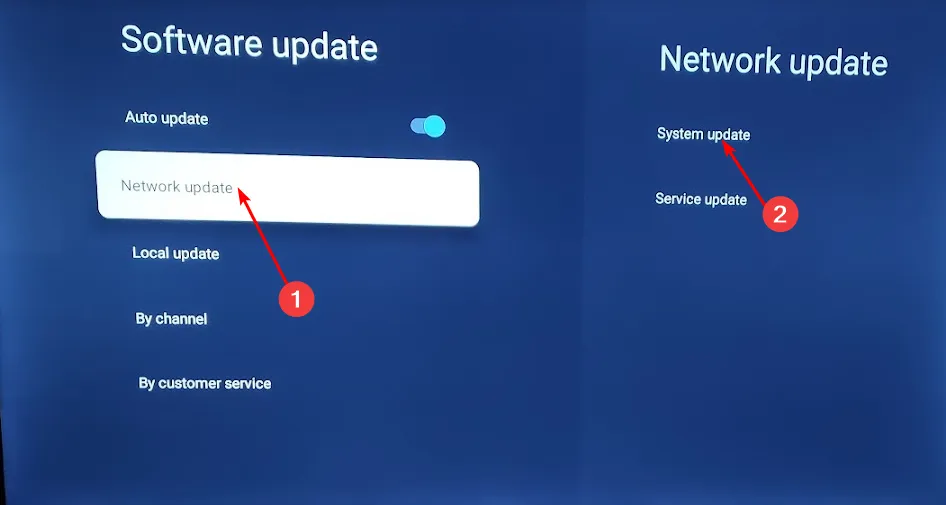
- Klik nu op Update controleren. Uw systeem scant op beschikbare updates.
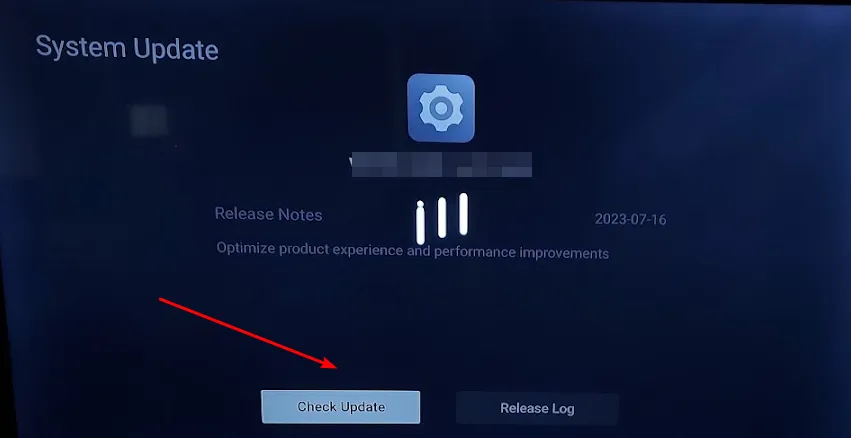
- U begint met het downloaden van updates of u krijgt een bericht dat uw tv al up-to-date is.
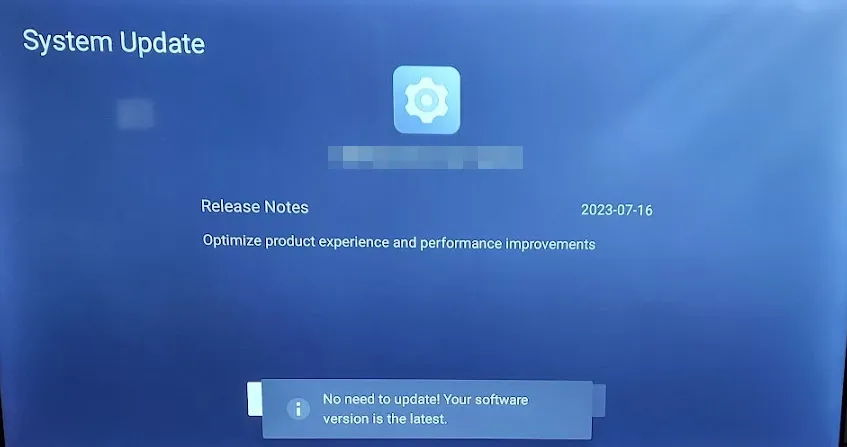
1.2 Telefoonbesturingssysteem
- Zoek Instellingen op uw apparaat. (We gebruiken voor deze stap het Samsung-model).
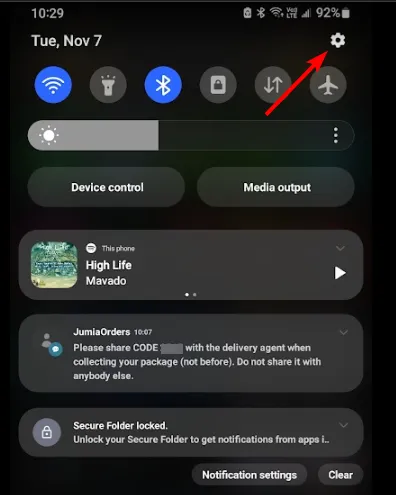
- Ga naar Software-update.
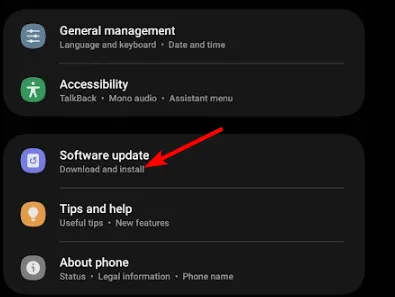
- Tik op Downloaden en installeren.
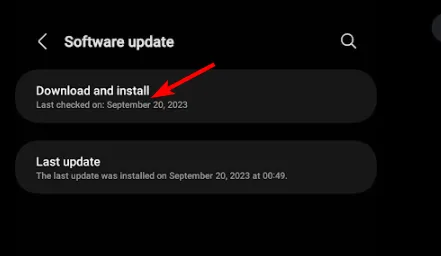
- Wacht tot de update is geïnstalleerd, indien beschikbaar, en probeer uw transactie opnieuw.
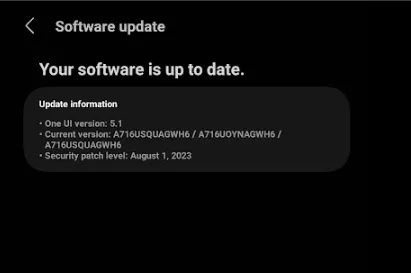
2. Cache wissen
2.1 Op uw televisie
- Zoek op je tv je Instellingen.
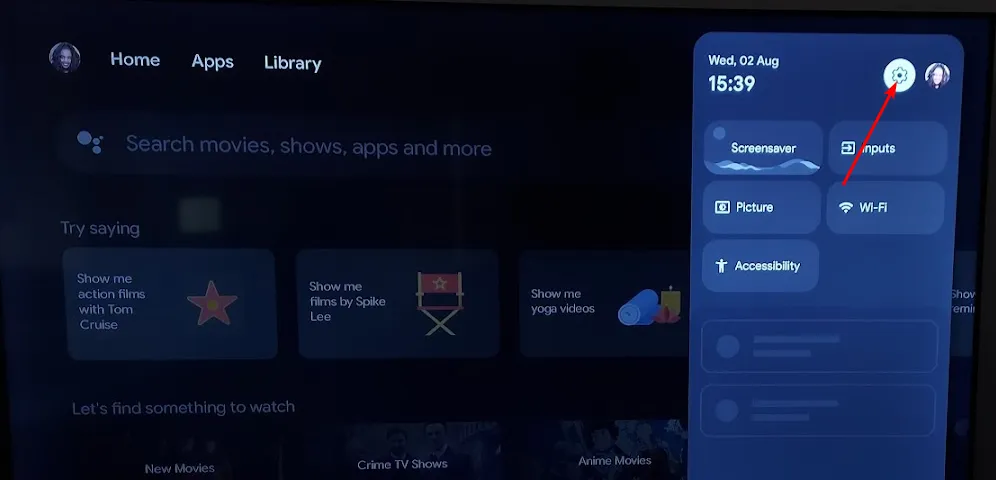
- Ga naar Apps.
- Zoek Disney en klik erop.
- Scroll naar beneden en selecteer Cache wissen.
2.2 Android-app
- Open de app Instellingen op uw Android-apparaat en selecteer Apps.
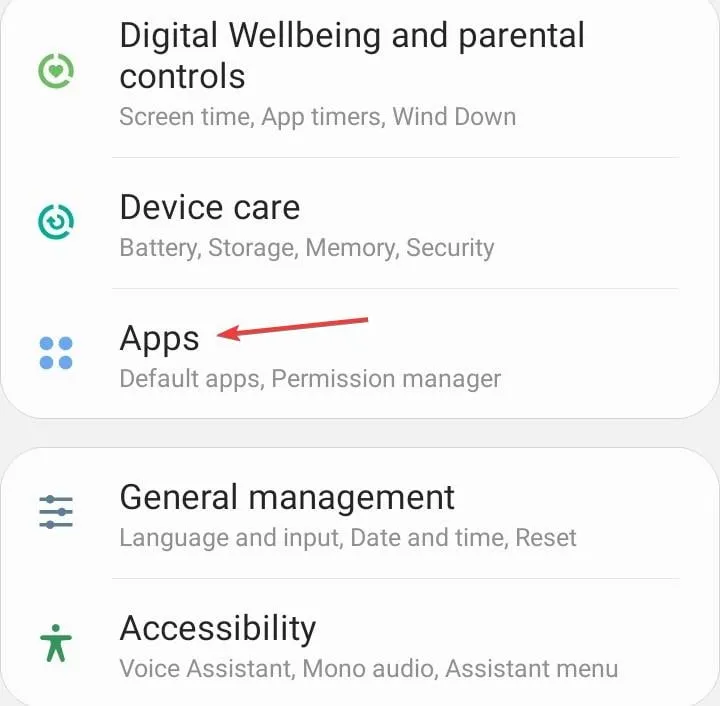
- Kies Disney + uit de lijst met applicaties.
- Tik op Opslag.
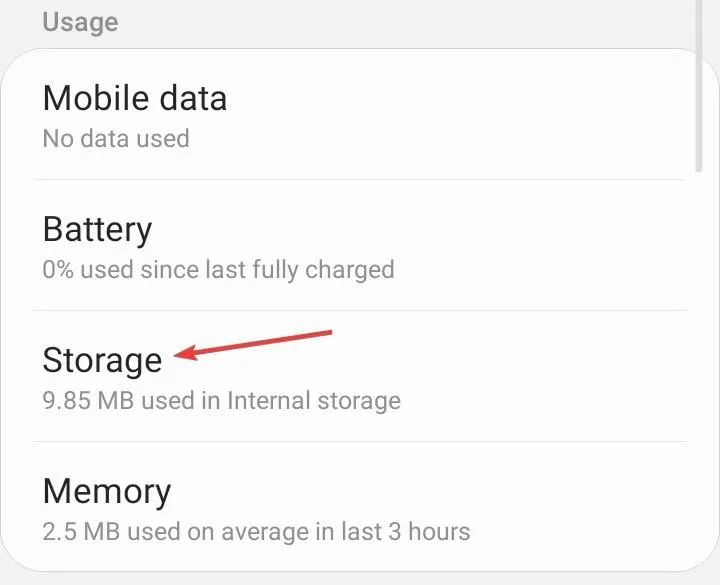
- Tik op Gegevens wissen en vervolgens op Cache wissen.
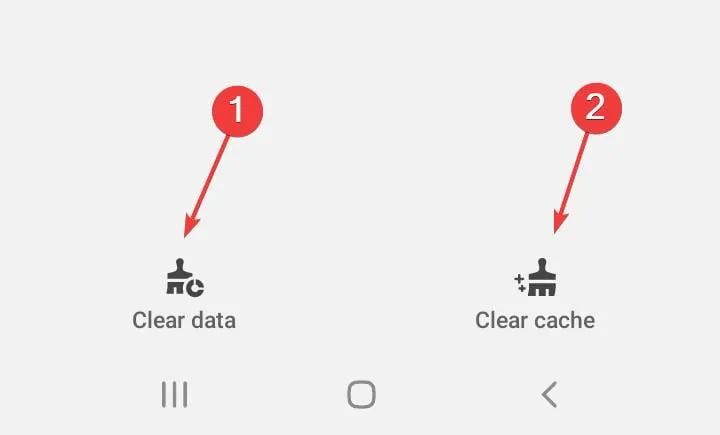
- Open de Disney+ app opnieuw en controleer op verbeteringen.
2.3 Browsercache
- Voor deze stap gebruiken we de Chrome-browser.
- Start uw Chrome-browser en klik op de drie verticale ellipsen in de rechterbovenhoek.
- Selecteer Instellingen.
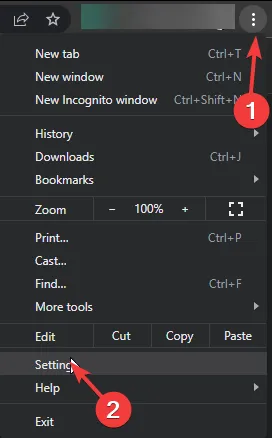
- Klik op Privacy en beveiliging en selecteer vervolgens Browsegegevens wissen.
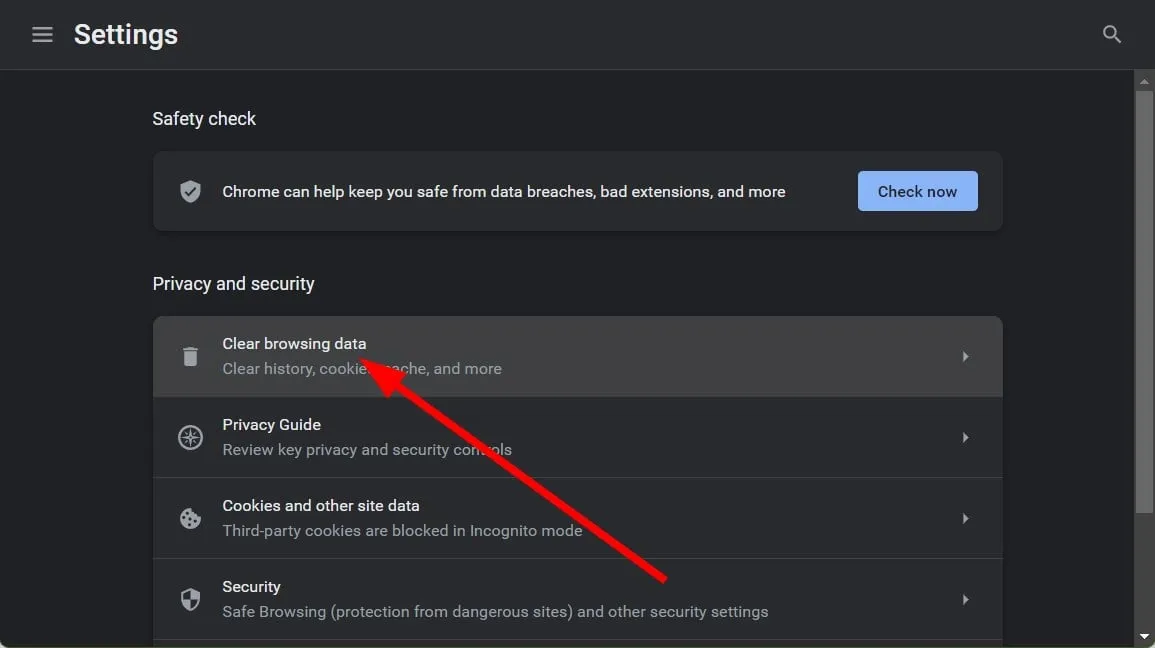
- Controleer Cookies en andere sitegegevens en afbeeldingen en bestanden in het cachegeheugen en klik vervolgens op Gegevens wissen.
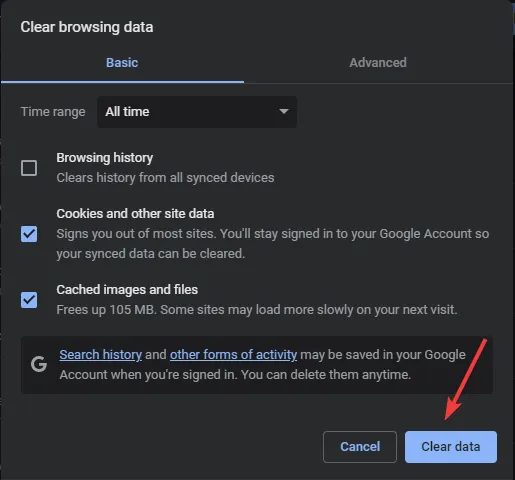
3. Installeer de Disney Plus-app opnieuw
3.1 Op een Windows-pc
- Druk op Windows + I om Instellingen te openen, ga naar Apps in het navigatievenster en klik op Geïnstalleerde apps aan de rechterkant.
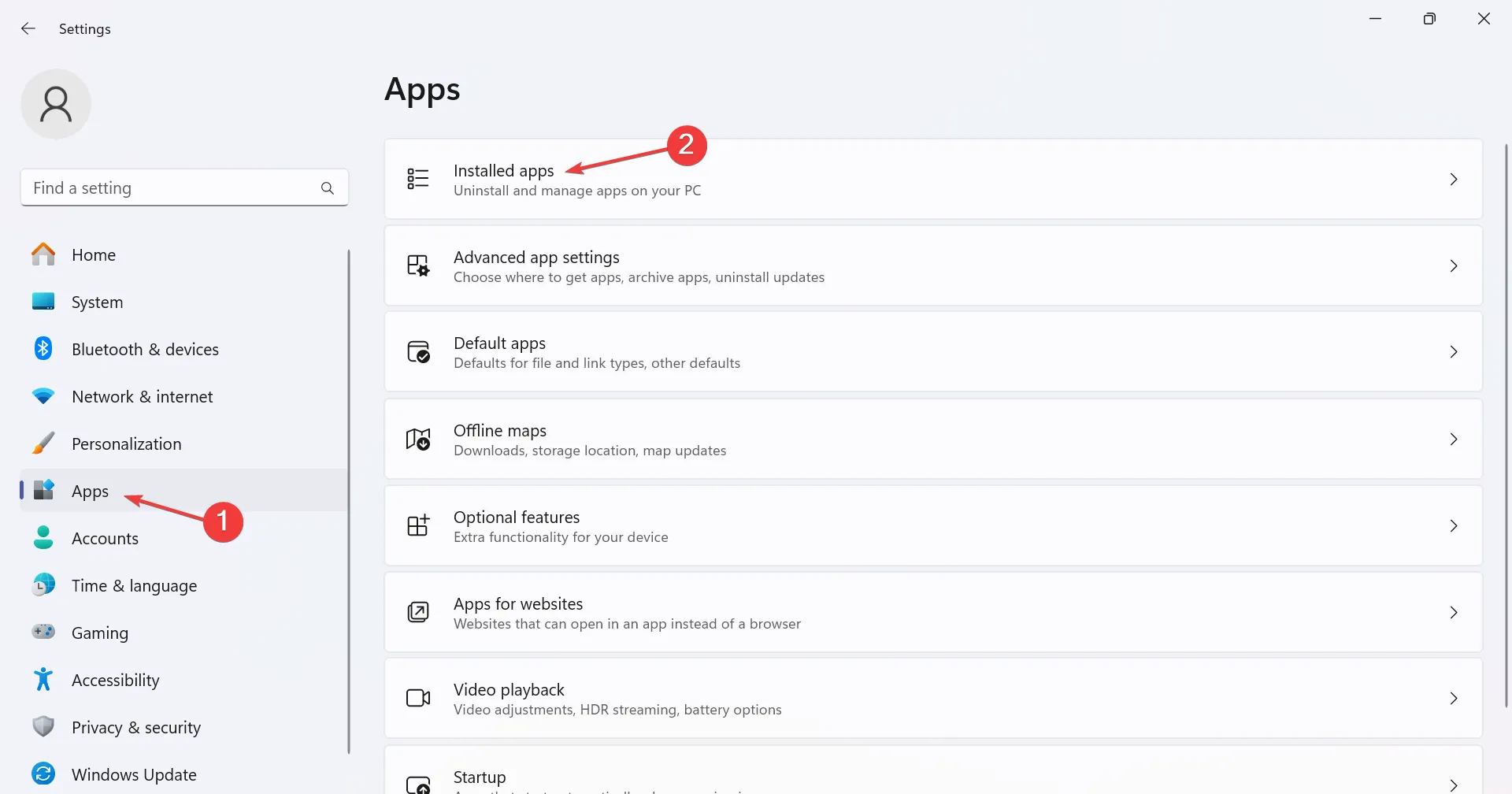
- Zoek Disney + in de lijst, klik op het weglatingsteken ernaast en selecteer Verwijderen.
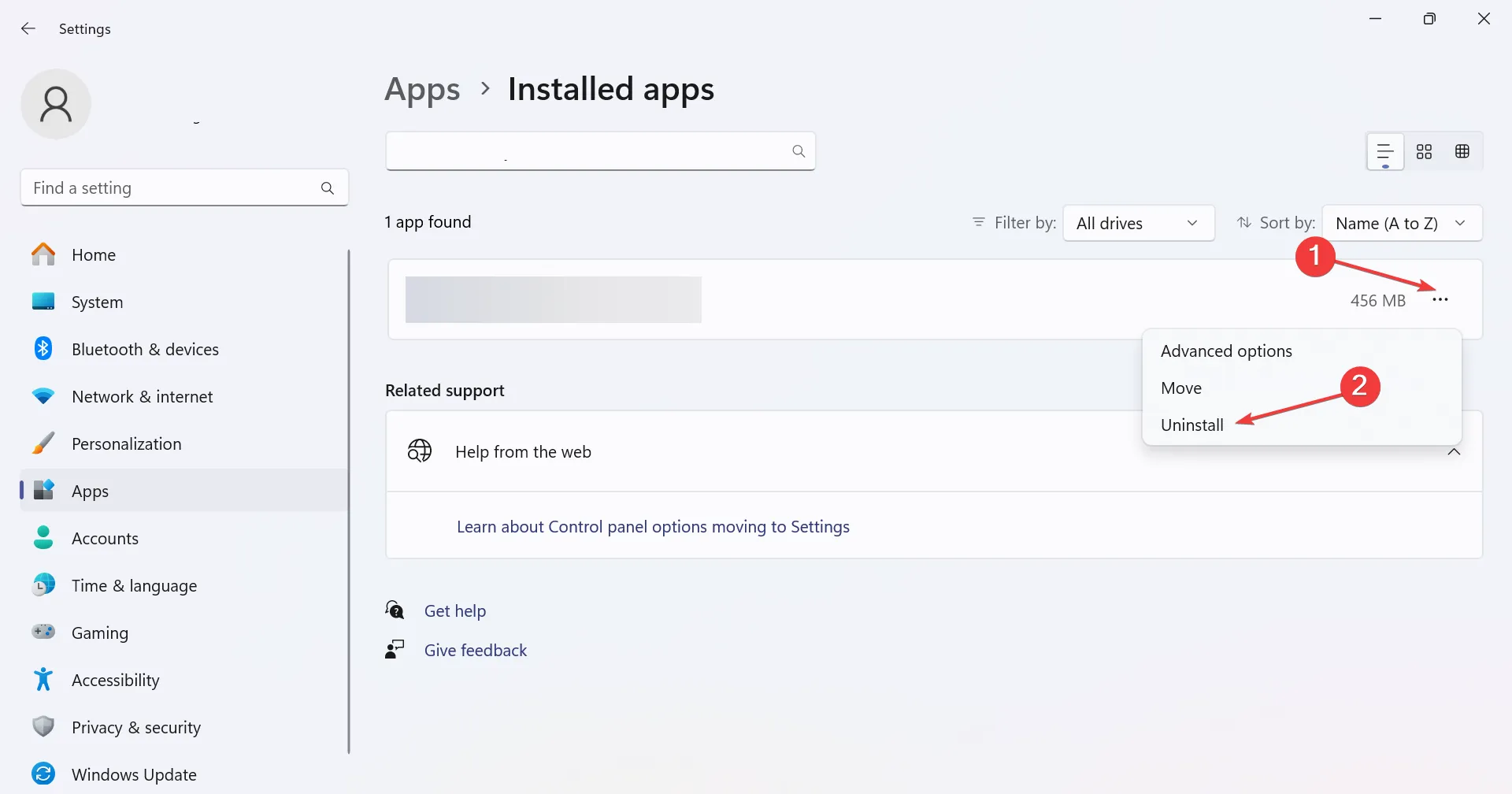
- Klik nogmaals op Verwijderen in de bevestigingsprompt.
- Je kunt nu Disney + downloaden van de Microsoft Store.
3.2 Android-TV
- Klik op uw Android-apparaat op Instellingen.
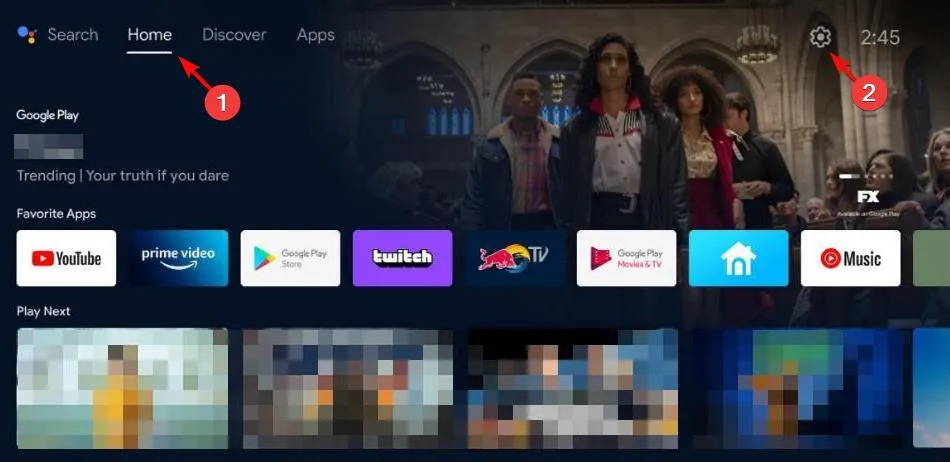
- Klik in het menu Instellingen op Apps.
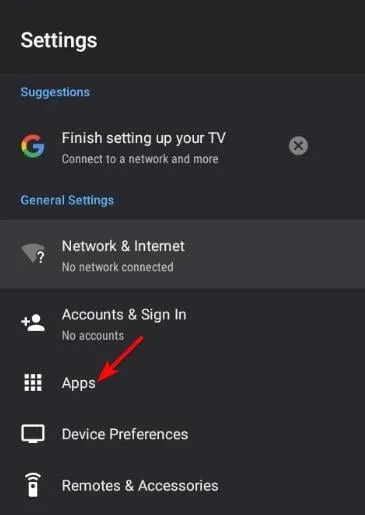
- Klik in de lijst met apps op Disney+ en druk vervolgens op Force Stop.
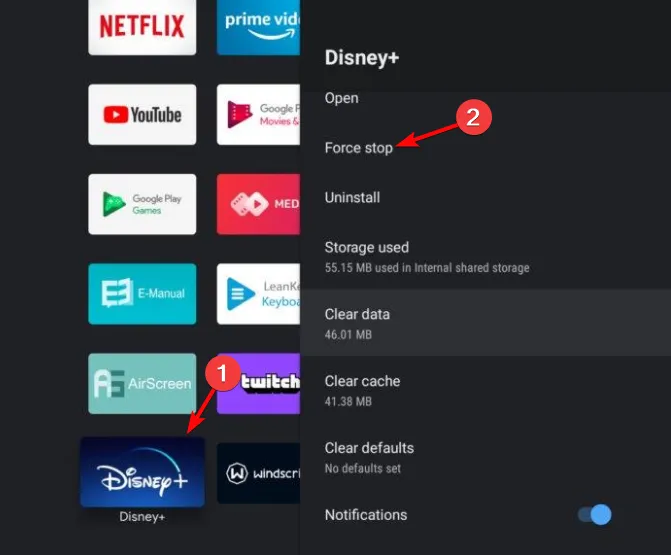
- Druk vervolgens op OK om de actie te bevestigen.
- Ga nu terug naar het app-menu, klik op Cache wissen en druk nogmaals op OK om de actie te bevestigen.
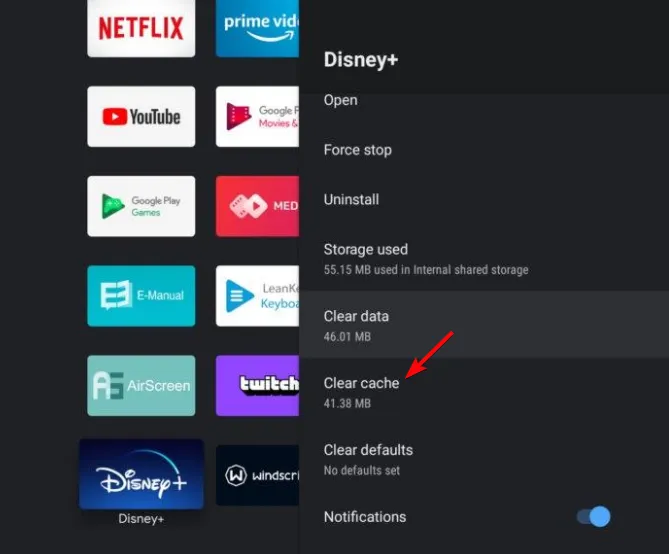
- Klik nogmaals in het menu op Gegevens wissen en klik op OK om te bevestigen.
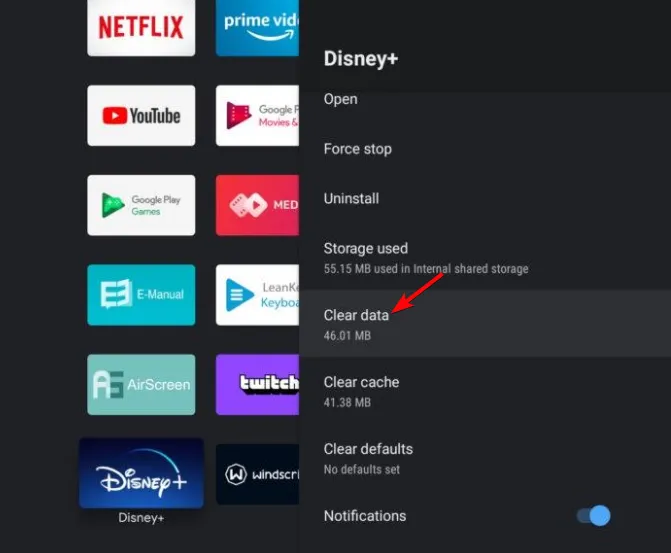
- Keer terug naar het app-menu en klik op Verwijderen.
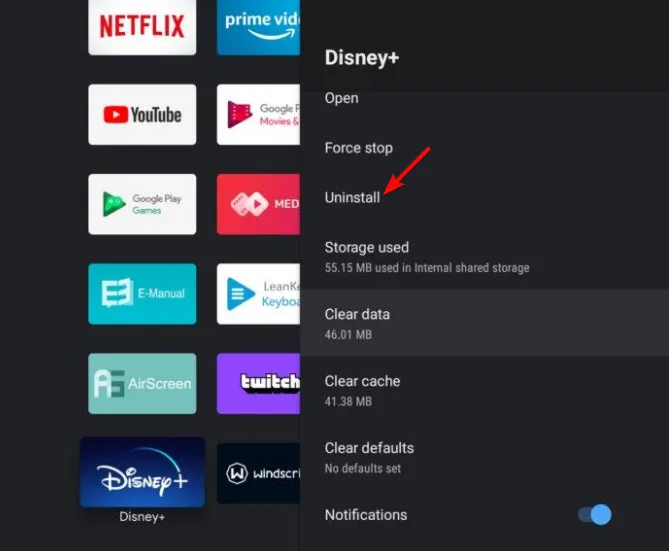
- Druk op OK om het verwijderen van de app te bevestigen.
3.3 Op een mobiele telefoon
- Open de telefooninstellingen en ga naar Apps.
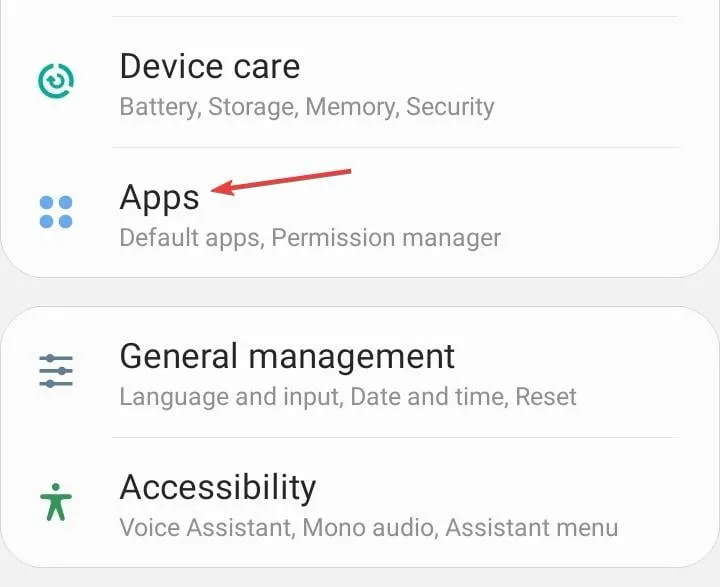
- Selecteer Disney + uit de lijst.
- Tik onderaan op Verwijderen.
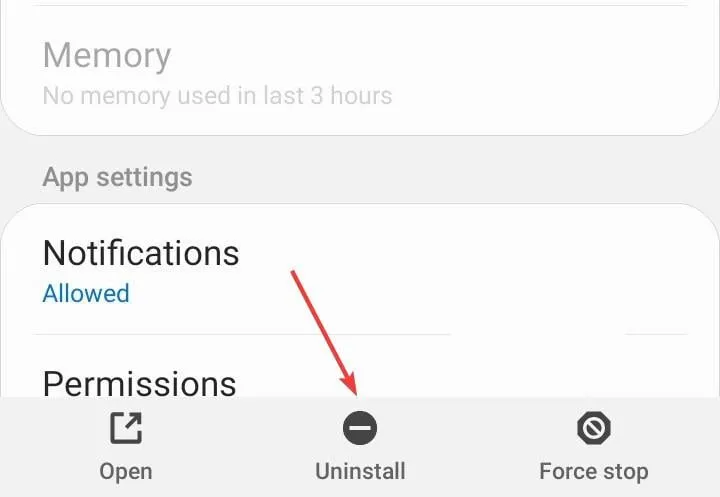
- Kies OK in de bevestigingsvraag.
- Installeer ten slotte Disney+ opnieuw vanuit de app store.
4. Reset uw netwerk
- Druk op de Windows -toets en klik op Instellingen.
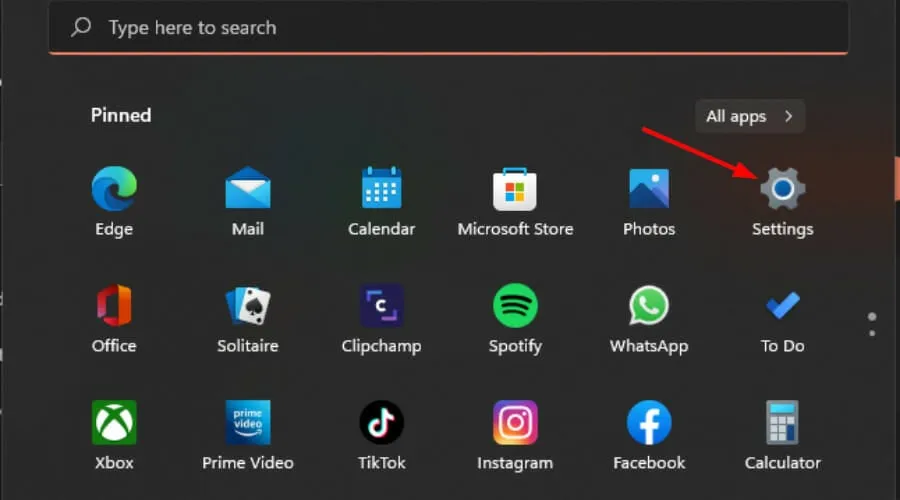
- Navigeer naar Netwerk & internet.
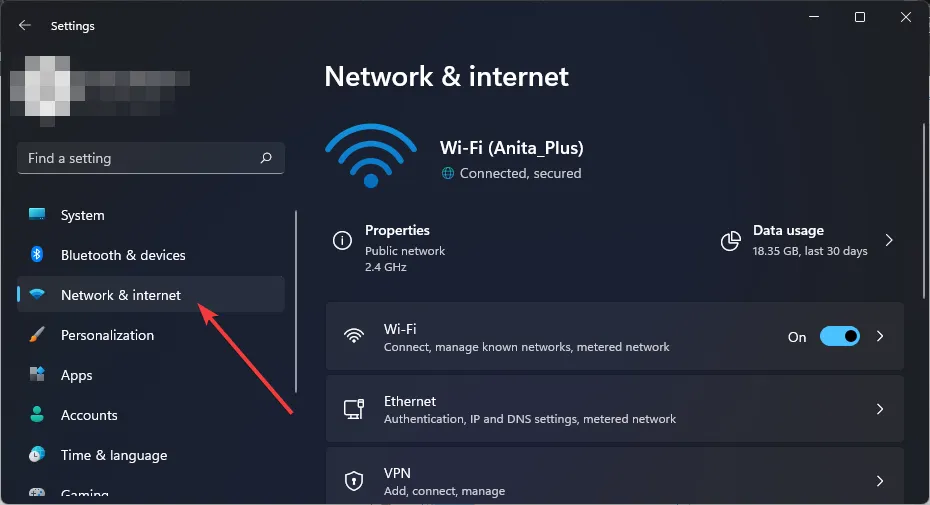
- Selecteer Geavanceerde netwerkinstellingen.
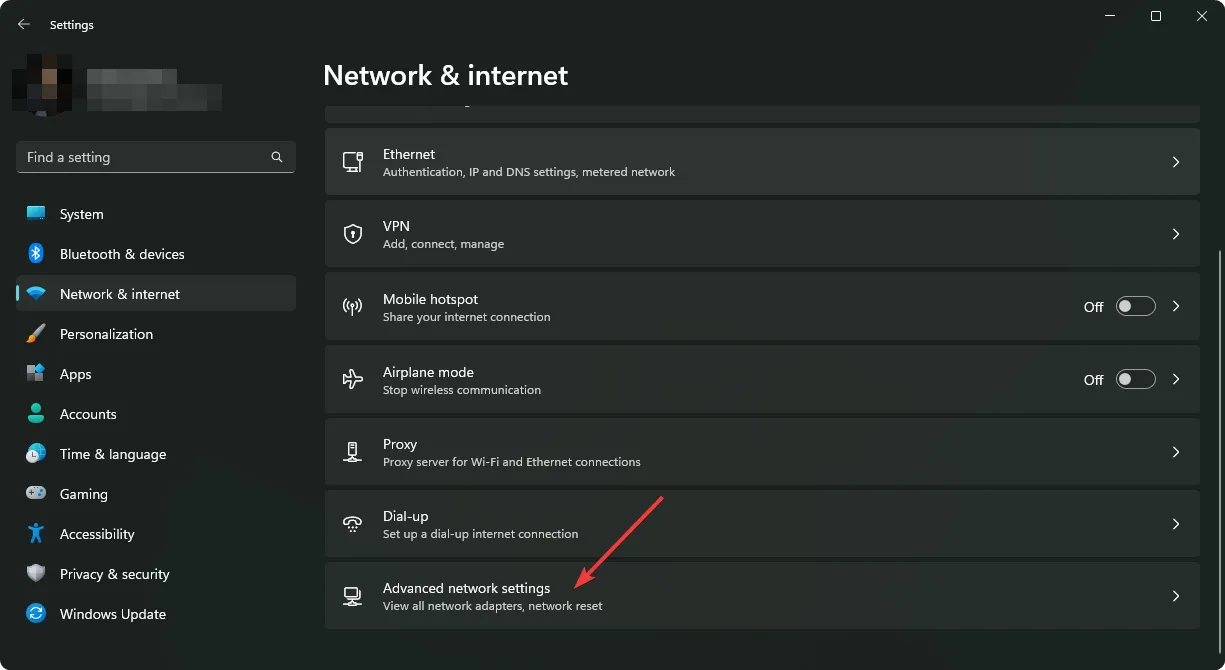
- Klik op Netwerkreset.
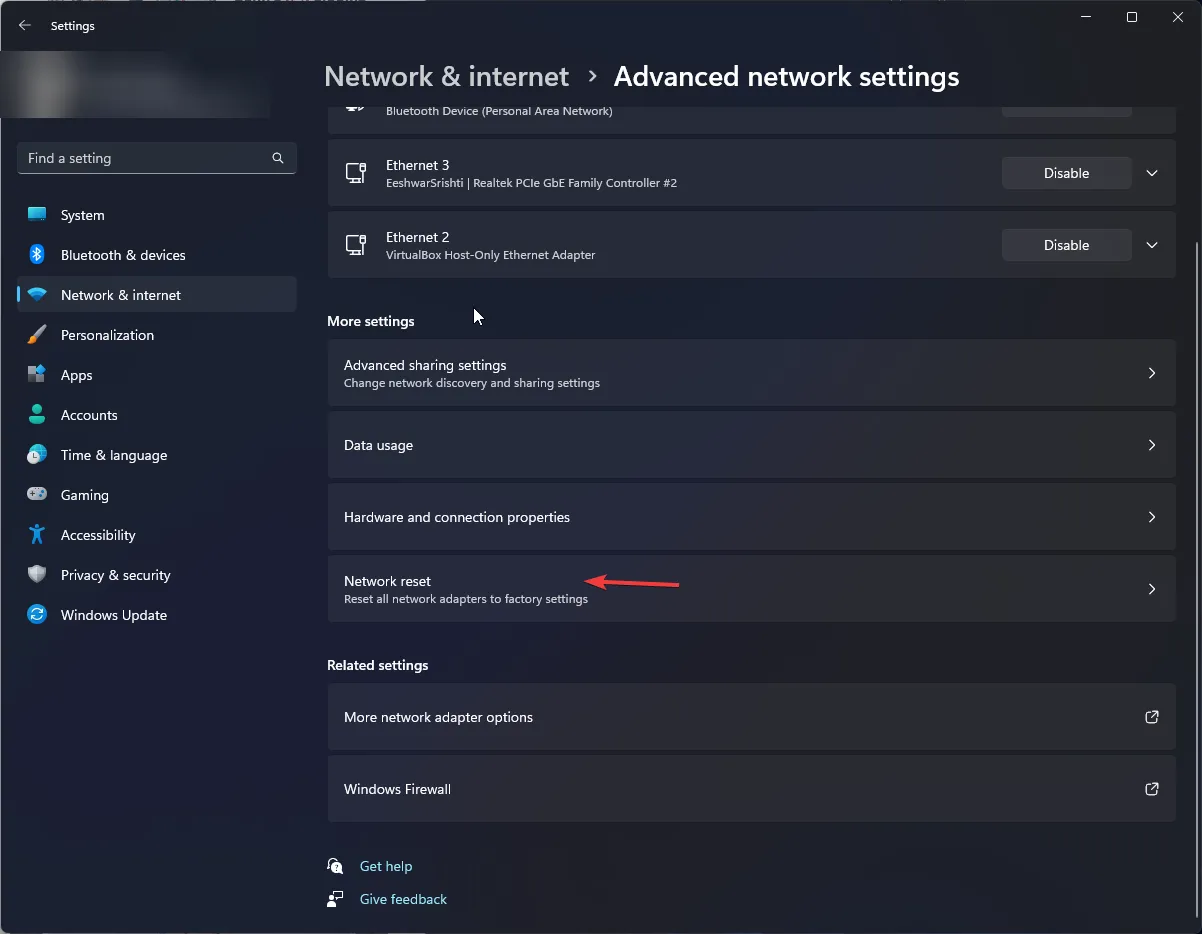
- Druk vervolgens op de knop Nu opnieuw instellen.
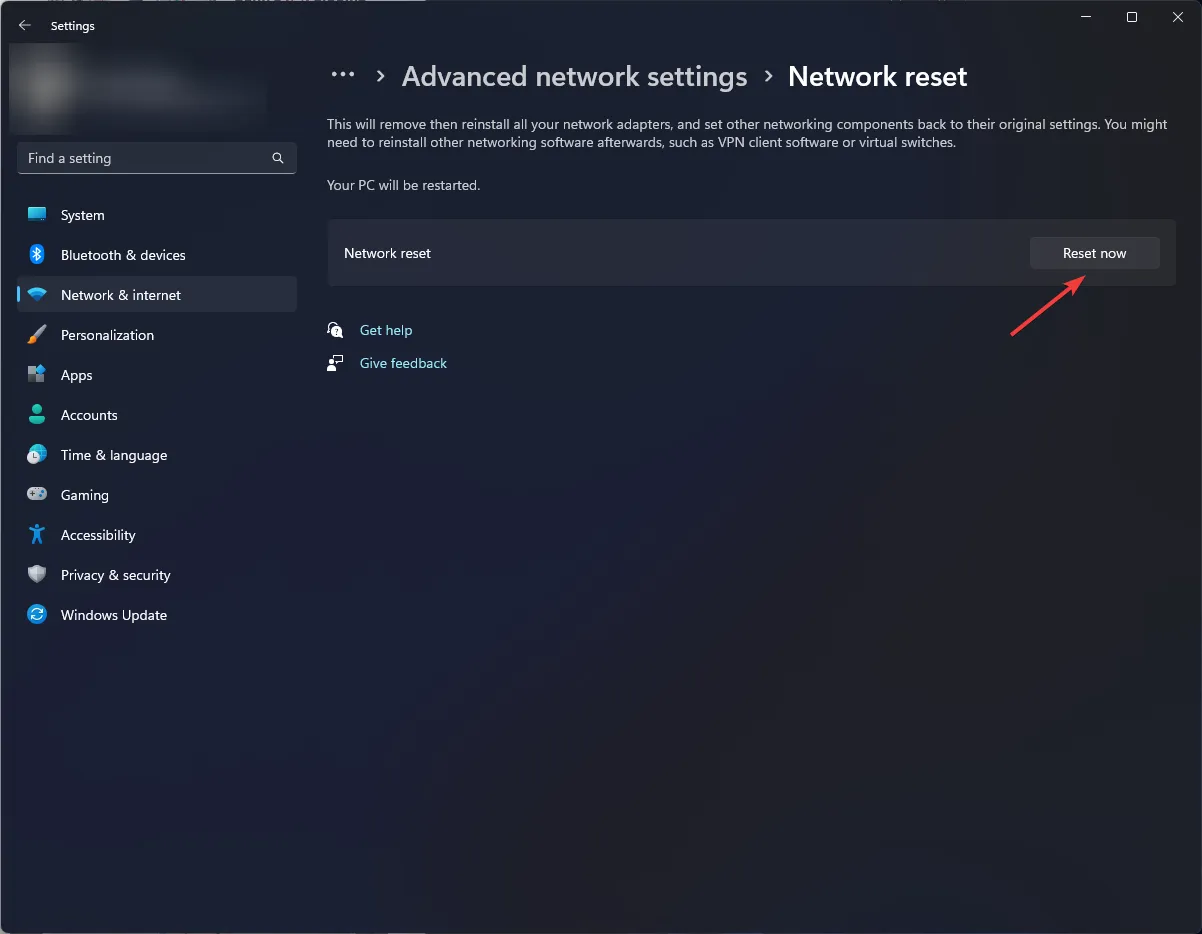
Als je eerder een probleem had met je ISP en er was even een storing, kan het resetten van het netwerk helpen deze fout op te lossen, samen met bufferproblemen op Disney Plus
Tenslotte neem contact op met Disney-ondersteuning als geen van de bovenstaande stappen heeft gewerkt. Soms is het een intern probleem en moet je wachten tot het is opgelost. Je kunt ook de FAQ-sectie van Disney Plus bezoeken en andere aanbevolen oplossingen proberen.
Het is mogelijk dat ze foutcode 83 niet oplossen, maar ze kunnen wel helpen bij andere Disney Plus-fouten. We hebben ook onze eigen speciale sectie voor problemen als de foutcode 1026, dus aarzel niet om ons expertartikel te bezoeken voor snelle oplossingen. een>
Voor eventuele aanvullende gedachten of opmerkingen over dit artikel kunt u contact met ons opnemen via het commentaargedeelte hieronder.



Geef een reactie